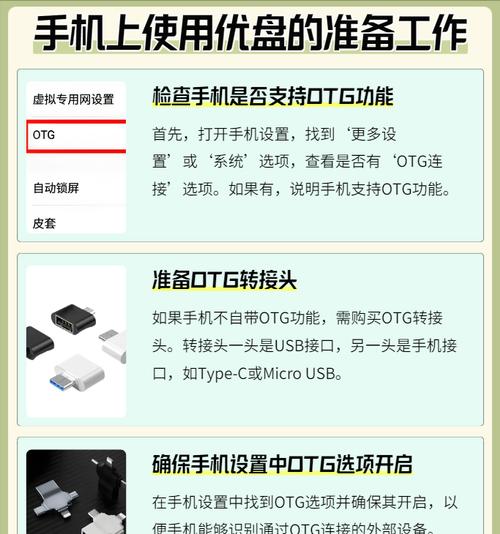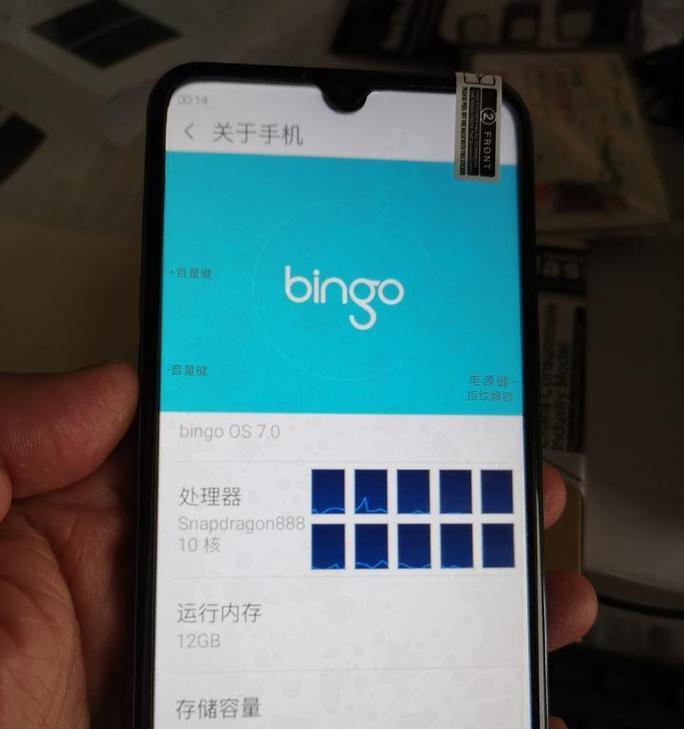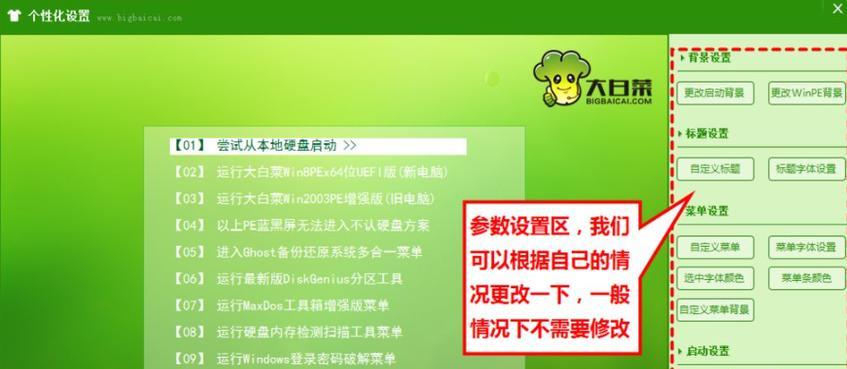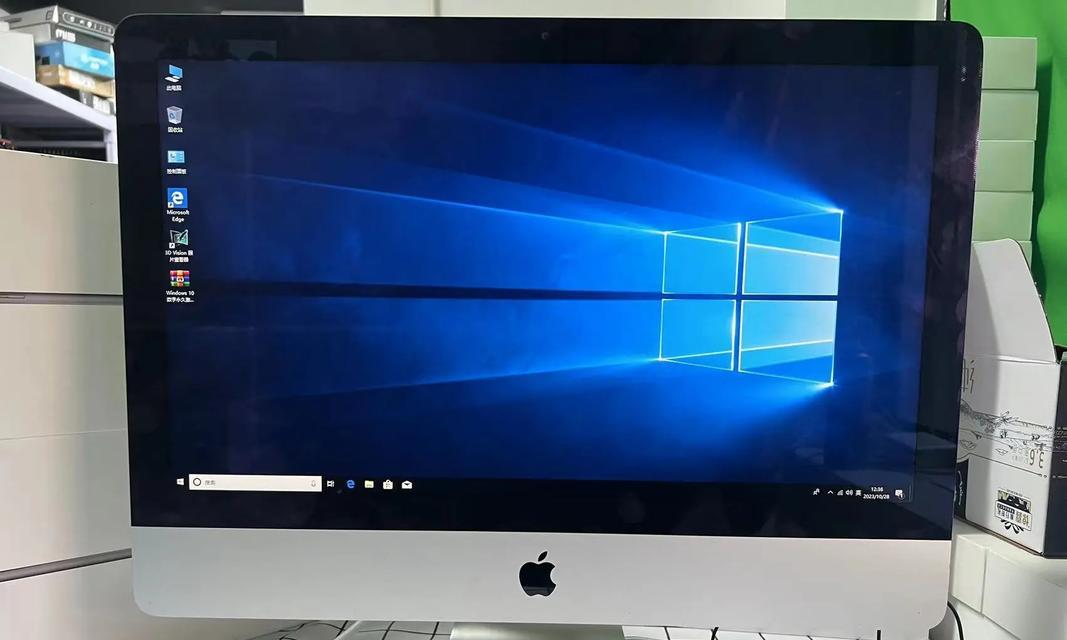随着技术的发展,我们越来越依赖于电脑。然而,有时我们的电脑会出现各种问题,例如系统崩溃、病毒感染等,这时候我们就需要用到优盘启动系统的方法来解决这些问题。本文将详细介绍如何使用优盘启动系统来修复电脑故障。
1.准备一张可用的优盘。
在使用优盘启动系统之前,首先需要准备一张可用的优盘。确保优盘的容量足够大,至少为8GB以上,并且没有重要的数据,因为在创建启动盘的过程中,所有数据都将被删除。
2.下载操作系统镜像文件。
在开始制作优盘启动系统之前,你需要下载相应的操作系统镜像文件。你可以从官方网站或其他可靠的来源下载合适的镜像文件,确保下载的文件没有经过修改或损坏。
3.使用第三方工具制作启动盘。
使用第三方工具制作启动盘是最简便的方法之一。你可以选择工具如Rufus、UNetbootin或Win32DiskImager等。打开选定的工具并按照其界面的指引选择你的优盘和下载的操作系统镜像文件,然后点击开始制作启动盘。
4.BIOS设置中将优盘设为启动优先。
在使用优盘启动系统之前,你需要进入计算机的BIOS设置,将优盘设为启动优先。每个计算机的BIOS设置方式可能不同,请在开机时查看屏幕上显示的按键,通常是F2、F8或Delete键。进入BIOS设置后,找到"Boot"或"BootOptions"选项,并将优盘的启动顺序调整为第一。
5.将制作好的优盘插入电脑并重新启动。
将制作好的优盘插入电脑的USB接口,并重新启动电脑。此时,计算机应该会从优盘而不是硬盘启动。
6.进入启动菜单并选择优盘启动。
在重新启动后,你将看到一个启动菜单出现在屏幕上。使用键盘上的方向键选择优盘启动选项,并按下回车键确认。计算机将从优盘中加载操作系统。
7.选择相应的启动模式。
根据你想要进行的操作选择相应的启动模式。例如,如果你想重新安装操作系统,选择"安装"模式;如果你只是想修复现有的系统问题,选择"修复"或"故障排除"模式。
8.按照提示进行操作系统安装或修复。
根据你选择的启动模式,按照屏幕上的提示进行操作系统的安装或修复。不同的操作系统安装或修复过程可能会有所不同,但通常会包括选择安装目标、分区、格式化等步骤。
9.完成安装或修复过程。
根据你的选择,操作系统的安装或修复过程可能需要一些时间。耐心等待直到过程完成,并按照屏幕上的指示进行后续设置。
10.重新启动电脑。
完成操作系统的安装或修复后,你需要重新启动电脑。在重新启动后,计算机将从硬盘而不是优盘启动。
11.移除优盘并测试系统是否正常启动。
在重新启动电脑后,确保你已经将优盘从USB接口中移除,并测试系统是否能够正常启动。如果一切正常,说明你成功使用优盘启动系统。
12.备份重要文件。
为了避免以后出现类似问题时数据的丢失,建议你在系统正常运行时备份重要文件。你可以使用云存储或外部硬盘来备份文件,确保数据的安全性。
13.定期更新操作系统和防病毒软件。
为了保证系统的安全性和稳定性,定期更新操作系统和防病毒软件是非常重要的。及时安装操作系统和软件的更新补丁,并定期进行杀毒软件的扫描。
14.学习更多关于优盘启动系统的知识。
除了本文所介绍的基本方法外,还有许多其他的优盘启动系统技巧和工具。如果你对此感兴趣,可以继续学习更多相关的知识,提高自己对优盘启动系统的理解和应用能力。
15.随时准备好处理电脑故障。
学会使用优盘启动系统不仅能够帮助你解决电脑故障,还可以提高你处理电脑问题的能力。所以请随时准备好处理电脑故障,让你的电脑始终保持良好的状态。
通过本文的介绍,你应该已经掌握了使用优盘启动系统的方法。在遇到电脑故障时,不要惊慌,按照本文所述的步骤来操作,相信你能够轻松解决问题,并让电脑重新正常运行。记住备份重要文件和定期更新系统,保持电脑的安全和稳定。希望本文对你有所帮助!